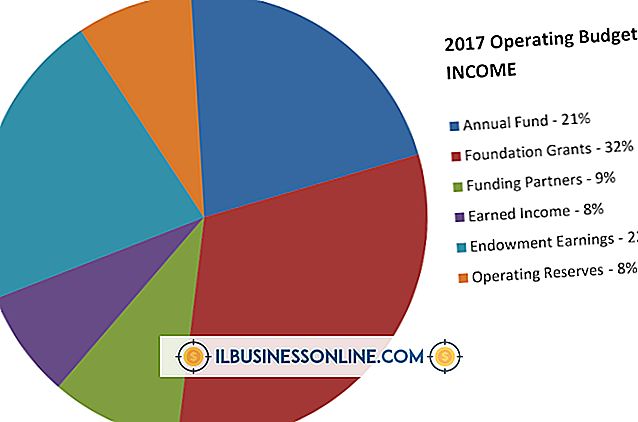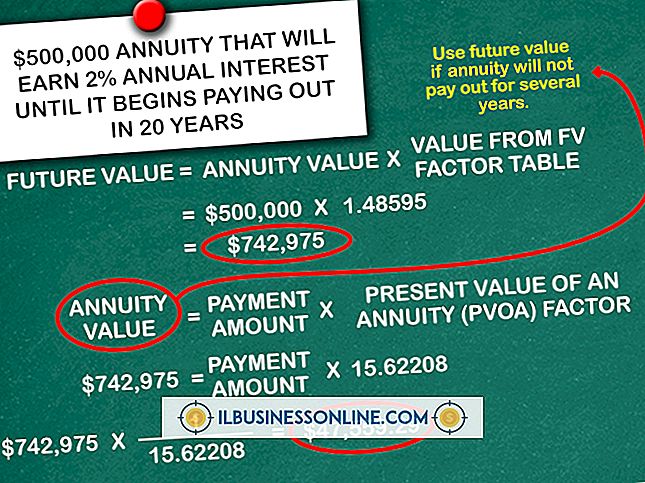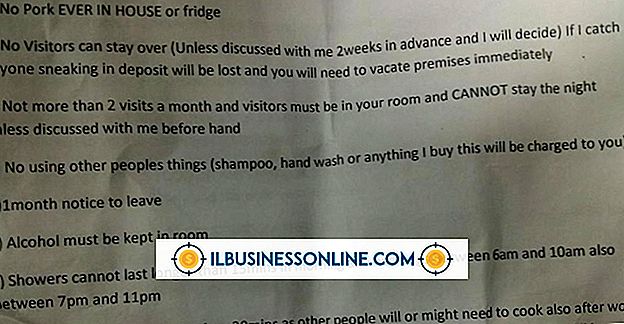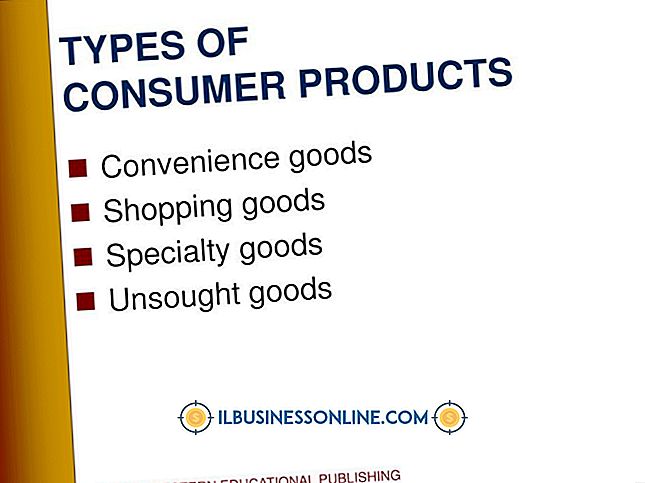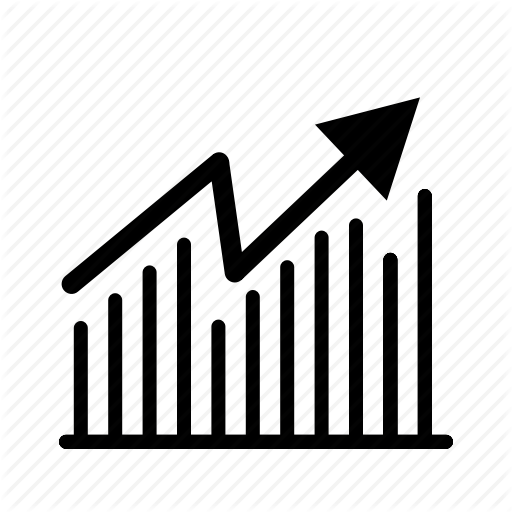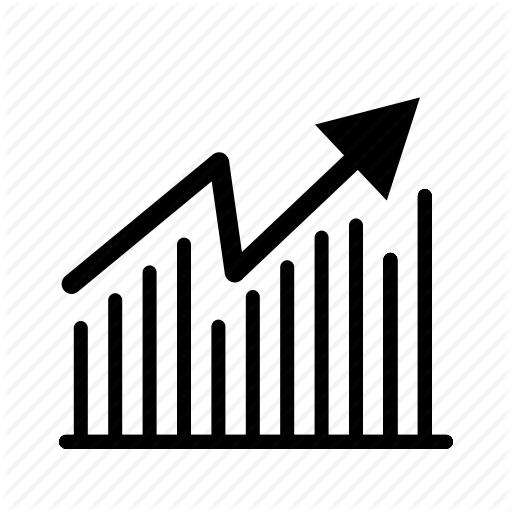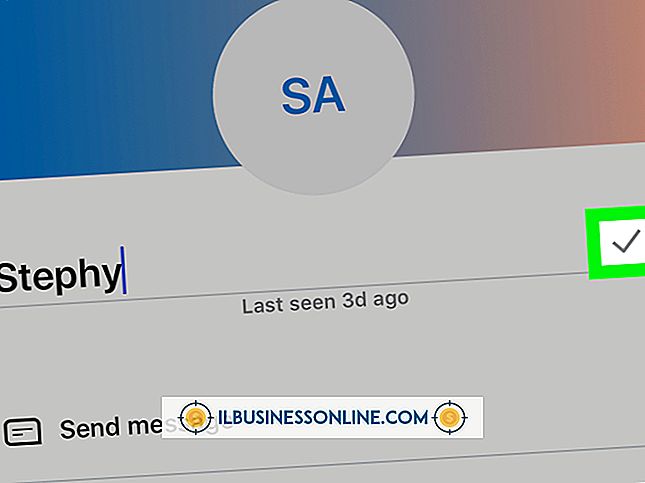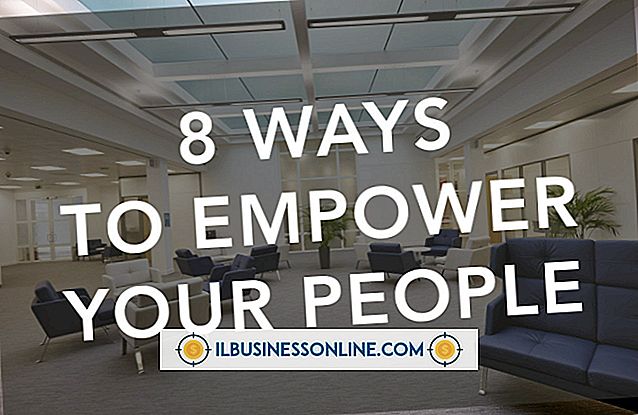Har problemer med å laste ned apper på Ascend With Android

Problemer med å laste ned apper på Ascend med Android kan skyldes ulike faktorer, inkludert mangel på tilgjengelig eller funksjonell nettverkstilkobling, eller et behov for å oppdatere faktureringsinformasjonen som er knyttet til Google Checkout-kontoen din. Du trenger ikke å endre telefonens innstillinger eller slette data for å løse et problem ved å laste ned apper på telefonen.
Faktureringsinformasjon
Sjekk faktureringsinformasjonen som er lagret i Google Checkout-kontoen din hvis betalte apper ikke lastes ned på Ascend med Android. Få tilgang til Checkout.google.com i datamaskinens nettleser og logg inn på kontoen din. Klikk på "Rediger betalingsmetoder" og bekreft at informasjonen er riktig. Hvis informasjonen er feil, skriv inn den riktige informasjonen og klikk "Lagre." Forsøk å laste ned appen igjen på telefonen.
Avbryt / Restart
Avbryt og start eventuelle apper som stall under installasjonen. Mens du viser appens nedlastingsskjerm, trykker du på "X" ved siden av nedlastingsstatusen. Nedlastingen vil bli kansellert. Trykk på "Installer", og klikk deretter på "Godta og laste ned" for å starte nedlastingen på nytt. Hvis appen boder igjen, må du slå av oppstigningen i ett minutt. Trykk og hold "Power" knappen på telefonen til den starter på nytt. Trykk på "Market" -ikonet på telefonens startskjerm og start nedlastingen på nytt.
Nettverkstilkoblinger
Sjekk din Ascend Android nettverksforbindelse hvis du ikke kan laste ned noen apper. Trykk på "Meny", og klikk deretter på "Innstillinger." Trykk på "Trådløst og nettverk", og klikk deretter på "Mobilnettverk." Kontroller at feltet Dataaktivert er merket og start en nedlasting av en app. Hvis nedlastingen mislykkes, og du har en Wi-Fi-tilkobling aktivert på telefonen, fjerner du avkryssningsfeltet "Dataaktivert" og forsøker å starte omlastingen på nytt.
Fjern data / cache
Hvis nedlastingen fortsetter å stoppe, fjerner du hurtigbufferen og dataene for Android Market. Trykk på "Meny" på Ascends startskjerm, og klikk deretter på "Innstillinger." Trykk "Programmer", og klikk deretter på "Administrer programmer." Trykk på "Alle" -fanen for å vise alle programmene som er installert på telefonen. Rull ned og klikk på "Market." Trykk "Clear Data", og klikk deretter på "Clear Cache." Trykk "Back" og trykk "Download Manager." Trykk "Clear Data", og klikk deretter på "Clear Cache." Start på nytt nedlastingen .